Wi-Fi-netværk giver os meget værdsatte bevægelsesfrihed. Vi kan forbinde vores smarte enheder, mens vi går rundt, og vi kan ændre vores position frit uden at bekymre os om ledninger.
Wi-Fi-netværk har et begrænset interval , og du kan kun bruge dine Wi-Fi-aktiverede enheder inden for dette interval. Yderligere faste hindringer kan svække Wi-Fi-signalet , og reflekterende overflader kan afspejle det. Afhængig af størrelsen og grundplanen for dit hjem, er du muligvis nødt til at udvide Wi-Fi-signalet og forbedre din dækning .
En mulighed for at udvide Wi-Fi-serien er Google Wi-Fi . Google Wi-Fi vil give bedre Wi-Fi-dækning til vores rum. Men med al den bekvemmelighed, vi har med at bruge det, er vi stadig nødt til at vide, hvordan vi slukker Wi-Fi på Google Wi-Fi.
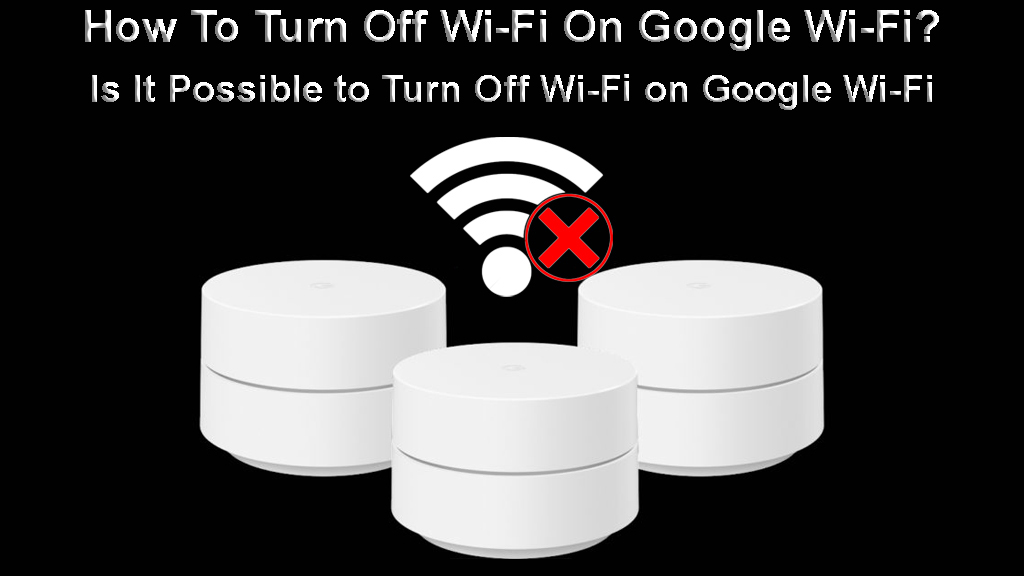
Hvad er Google Wi-Fi?
Google blev som virksomhed en global udbyder af software og internettjenester. Det begyndte endda at udvikle hardware til at understøtte disse tjenester. De blev kendt for deres kvalitet, kundesupport og regelmæssige opdateringer.
Google Wi-Fi er et relativt nyt produkt, men det er allerede blevet erstattet af Google Nest Wi-Fi. Både Google og Nest Wi-Fi er mesh-netværkssystemer designet til at forbedre Wi-Fi-dækningen. Selvom der er Wi-Fi i produktnavnet, skal du huske, at Google Wi-Fi ikke giver brugerne en internetforbindelse.
Introduktion af Google Wi-Fi
Du har stadig brug for din internetudbyder (internetudbyder). Google Wi-Fi udvider kun Wi-Fi-signalet på dit sted. Det er en nyttig enhed, der kan give bedre Wi-Fi-dækning til store rum ved at oprette et mesh-netværk .
Et mesh-netværk forbedrer Wi-Fi-signalet. Det er skabt af to eller flere enheder, der dækker rummet bedre, normalt uden døde zoner. Mesh-systemer fungerer bedre end traditionelle Wi-Fi-udvidere .
Hvordan fungerer Google Wi-Fi?
Google Wi-Fi ligner en lille hvid cylinder. Det har et praktisk design, og du kan passe det i ethvert miljø. Du kan købe en pakke, der kan indeholde to eller tre enheder, men du kan købe yderligere enheder, hvis du har brug for dem .
En af Google Wi-Fi-enhederne skal være kabelforbundet til dit modem (fungerer som en router ). Andre enheder skal spredes i hele dit hus eller kontor. Prøv at placere dem strategisk for at give den bedste Wi-Fi-dækning.
En Google Wi-Fi-enhed, der er tilsluttet dit modem, sender Wi-Fi-signalet til andre Google Wi-Fi-enheder (punkter). Sammen skaber de et mesh Wi-Fi-netværk. De giver et kraftfuldt signal med flere adgangspunkter og skaber stor dækning.
Google Wi-Fi er meget brugervenlig. Du kan nemt indstille den med dens app, der er velegnet til både Android og iOS ( Google Home App ). Denne app konfigurerer hele netværket til dig, så installationen bør ikke være et problem.
Hvordan oprettes Google Wi-Fi?
Dit primære Wi-Fi-punkt skal tilsluttes modemet, så find et passende sted til det. Tilslut et Ethernet-kabel til WAN-porten på dit Google Wi-Fi-punkt. Tilslut den anden ende af Ethernet -kablet til modemet.
Sæt dit Google Wi-Fi-punkt i det elektriske stikkontakt. Du ser, at blåt lys langsomt blinker for at indikere, at Wi-Fi-punktet er klar til opsætning. Placer Google Wi-Fi-punktet nær modemet på en plan overflade.
Download Google Home -appen, og log ind med din Google -konto. Følg instruktionerne for at oprette forbindelse til internettet. Appen finder automatisk dit Google Wi-Fi-punkt. Scan QR-koden på en Wi-Fi-punktbase for automatisk at forbinde din telefon til internettet.
I appen skal du vælge din Wi-Fi Point-placering og klikke på Næste. Opret dit Wi-Fi-netværksnavn og adgangskode. Hvis du har brug for, skal du tilføje flere Wi-Fi-point.
Opsætning af Google Wi-Fi
Er Google Wi-Fi bedre end en router?
Traditionelle routere har nogle begrænsninger, som Google Wi-Fi ikke gør. Routeren udsender et Wi-Fi-signal fra et sted i huset og har et begrænset interval. Faste hindringer, som vægge, kan svække Wi-Fi-signalet.
Google Wi-Fi opretter et mesh-netværk ved hjælp af flere enheder. Disse enheder er strategisk placeret for at skabe dækning for hele rummet. Dette giver dig mulighed for at have flere adgangspunkter, så Wi-Fi-signalet er meget bedre overalt.
Mens en almindelig router kan være en anstændig løsning til små rum, er Google Wi-Fi en meget bedre løsning til større hjem eller kontorer. Google Wi-Fi kan også slukkes i nogle områder, mens de stadig udsender signaler i andre, hvilket er en anden fordel.
Kan jeg slukke for Wi-Fi på Google Wi-Fi?
I modsætning til adskillige andre routere, udvidere og mesh-systemer, vil Google Wi-Fi og Nest Wi-Fi ikke give dig mulighed for at deaktivere Wi-Fi (slukke Wi-Fi-radioer). Google Home -appen tilbyder simpelthen ikke denne mulighed.
Hvad du kan gøre er at begrænse enheder fra at oprette forbindelse til Wi-Fi (blokenheder fra Wi-Fi ved at oprette en planlagt pause), fysisk afbryde alle Google Wi-Fi-point fra deres stikkontakter eller købe smarte stik og bruge dem til at oprette skemaer til dine Wi-Fi-point.
- Planlagt pause: Hvis du vil slukke for din Google Wi-Fi om natten, eller i studietid, kan du planlægge dette i Google Home-appen. Dette vil ikke deaktivere Wi-Fi-det forhindrer kun visse enheder (dem, du vælger) i at oprette forbindelse til din Wi-Fi på bestemte tidspunkter. Med andre ord opretter du en Wi-Fi-tidsplan ( forældrekontrol ).
- Frakobl kablet: Den nemmeste måde at slukke for din Google Wi-Fi er at tage stikket ud af din router fra strømkilden. Hvis du ikke ønsker at gøre dette manuelt, skal du købe et smart stik og forbinde din Google Wi-Fi-router til stikket. Opret derefter en ON/OFF -skema gennem appen Smart Plugs. Gør det samme for alle Google Wi-Fi-point.
Bemærk: Problemet med at bruge nogle smarte stik er, at du kun kan planlægge off-times. Når det smarte stik slukker, slukker det dine Google Wi-Fi-point. Smarte stik modtager alle oplysninger fra appen. Appen kommunikerer med stikkene via Wi-Fi. Hvis din Wi-Fi er slukket, er der ingen måde for appen at sende på kommandoen til stikket.
Med andre ord tænder smarte stik ikke automatisk, fordi der ikke er nogen Wi-Fi. Du bliver nødt til at tænde dem manuelt. Den gode nyhed er, at nogle stik gemmer oplysningerne om on/off -skemaer på selve stikket. Ifølge vores forskning gemmer Zigbee, Z-Wave og TP-Link Smart Plugs ON/OFF-planen lokalt.
Konklusion
Google Wi-Fi kan være en strålende løsning, hvis du har brug for Wi-Fi-dækning til større rum. Det giver bedre dækning end en traditionel router. Vi kan nemt kontrollere det med en app, der er kompatibel med både Android og iOS.
Stop med at undre dig over, hvordan du slukker Wi-Fi på Google Wi-Fi-Du kan ikke slukke for det helt, medmindre du frakobler din Google Wi-Fi-router og alle punkterne. For at undgå at gøre dette manuelt skal du købe smarte stik.
Hvis du bare vil forhindre, at visse enheder opretter forbindelse til Wi-Fi, skal du oprette en Wi-Fi-tidsplan. Dette vil pause Wi-Fi-adgang på udvalgte enheder.
